宏碁4752G怎样添加内存
1、首先拆掉电源以及电池,如下图用小螺丝到撇开电池暗扣


2、撇开之后电池会自动弹起,这时可以将电池往上抠出来了。
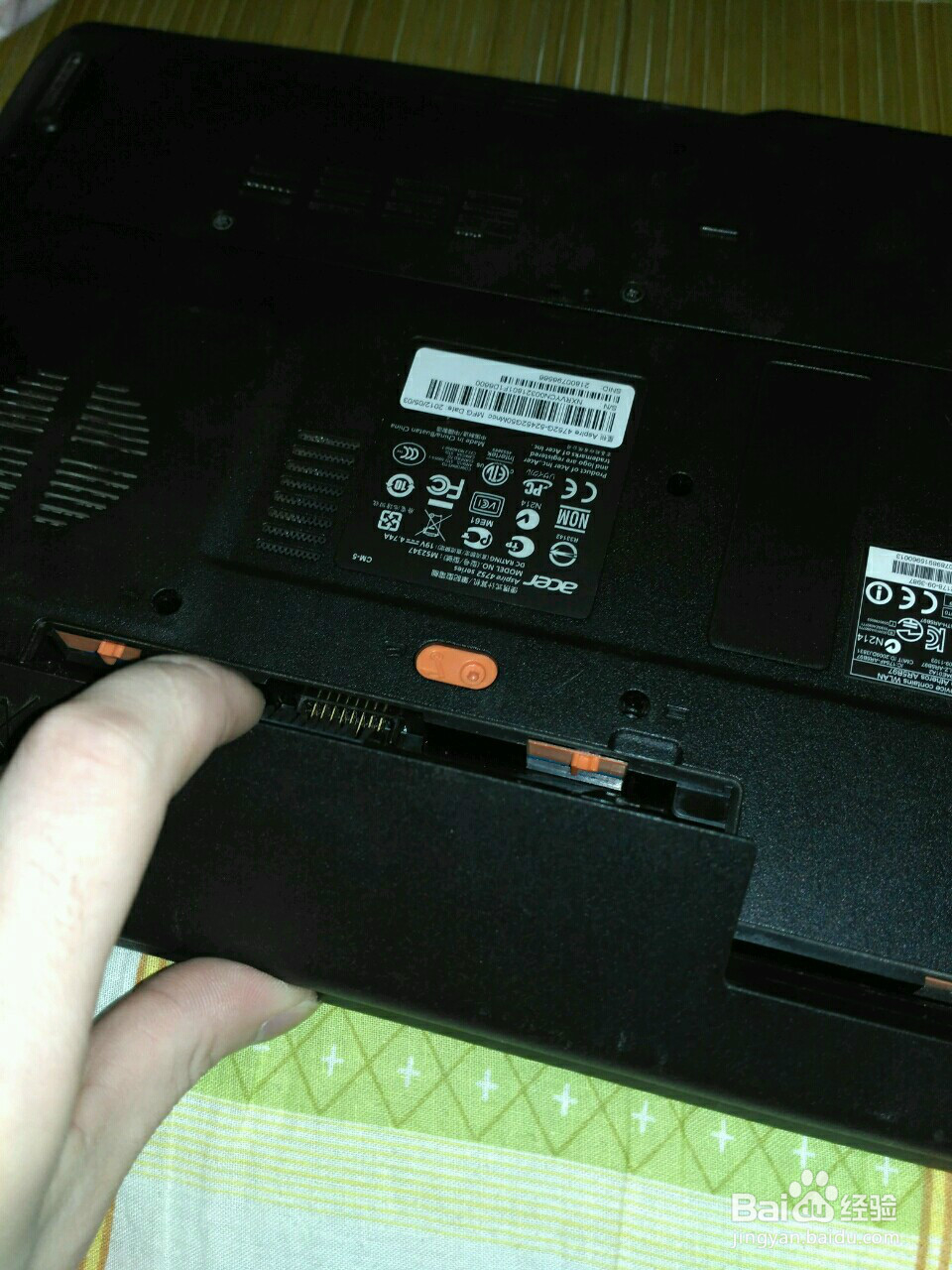

3、打开电脑后盖板,内存是安装在后盖板下面,

4、如下图螺丝刀所指的地方有螺丝,总共3颗


5、拆完螺丝之后将后盖往上扣起
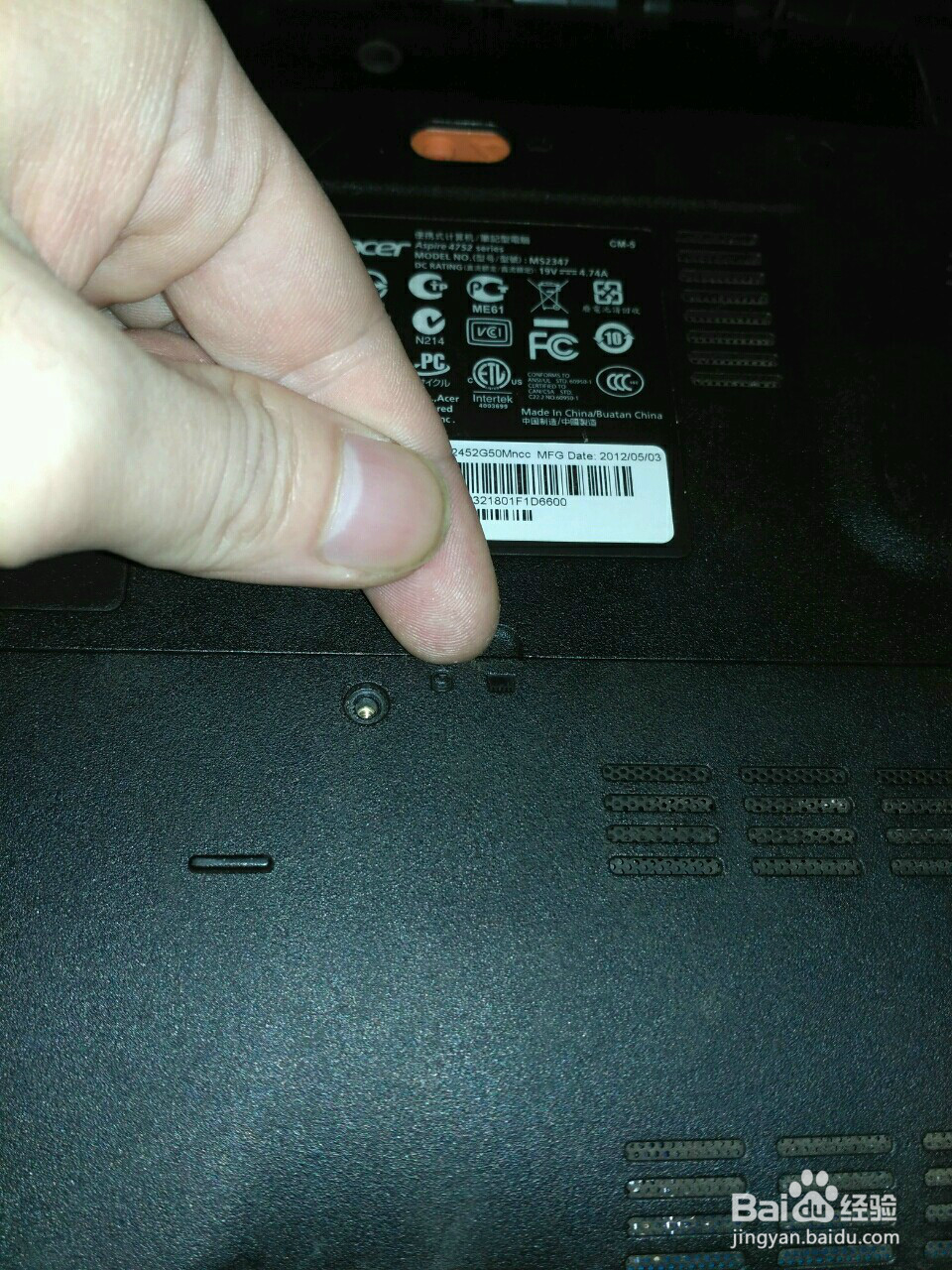

6、这时可以看到内存条所在的位置了,

7、内存也是有卡扣的不能硬掰,将两个金属扣往两边撇开,内存会自动弹起,弹起之后才能拔下内存,这时可以更换内存了,装好之后将后盖以及电池安上拧上螺丝,开机。

声明:本网站引用、摘录或转载内容仅供网站访问者交流或参考,不代表本站立场,如存在版权或非法内容,请联系站长删除,联系邮箱:site.kefu@qq.com。
阅读量:101
阅读量:39
阅读量:144
阅读量:174
阅读量:173